![]()
WiFi оборудование Keenetic позволяет активировать сервис авторизации flyLogin и flyLogin.Start непосредственно из административной области самого роутера. Поддерживаются ВСЕ модели.
Как настроить роутер Keenetic на сервис flyLogin
- Подключаем ваш роутер Keenetic к сети Интернет, а компьютер к роутеру (проводом или через Wi-Fi)
- Заходим в Админку по адресу my.keenetic.net
- Переходим в раздел «Общие настройки» и обновляем устройство до последней версии ПО.
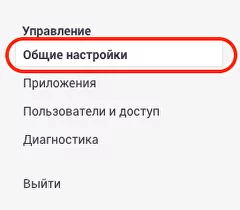
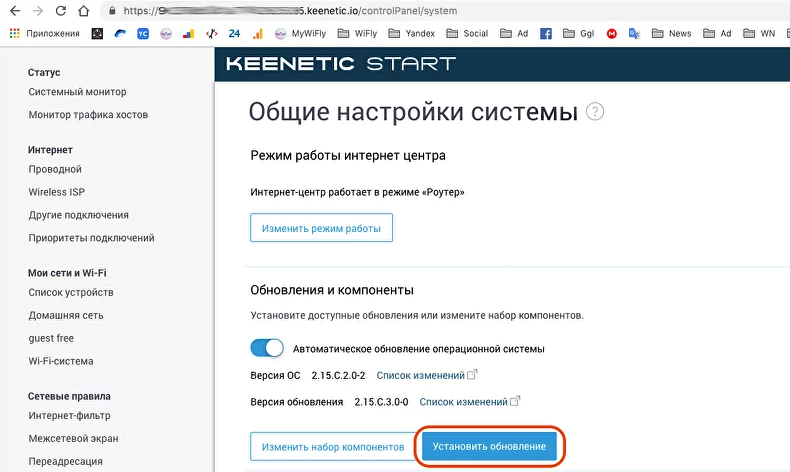

4. После перезагрузки роутера заходим в раздел «Общие настройки» и переходим по закладке «Изменить набор компонентов»
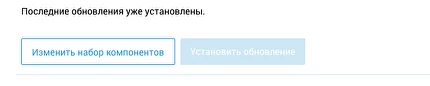
Находим компоненту Captive portal и устанавливаем её.
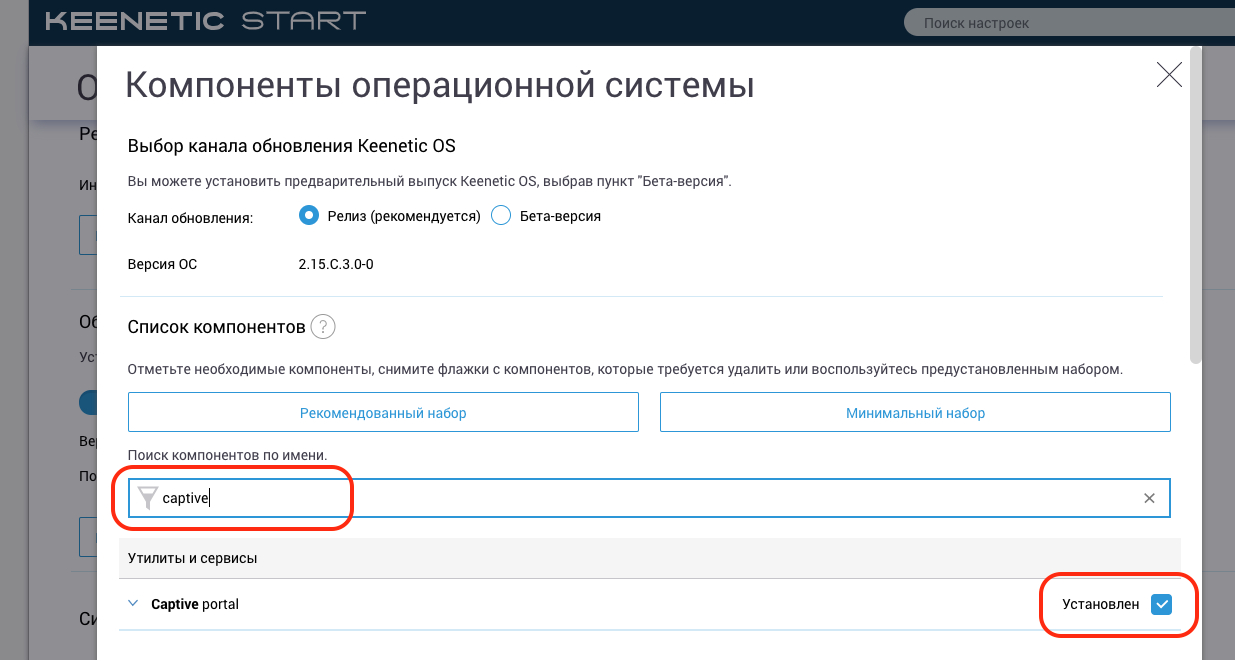
5. После перезагрузки роутера заходим в раздел «Общие настройки» и переходим по закладке «Изменить набор компонентов»
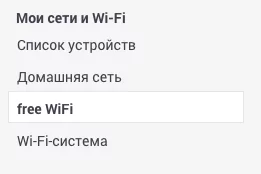
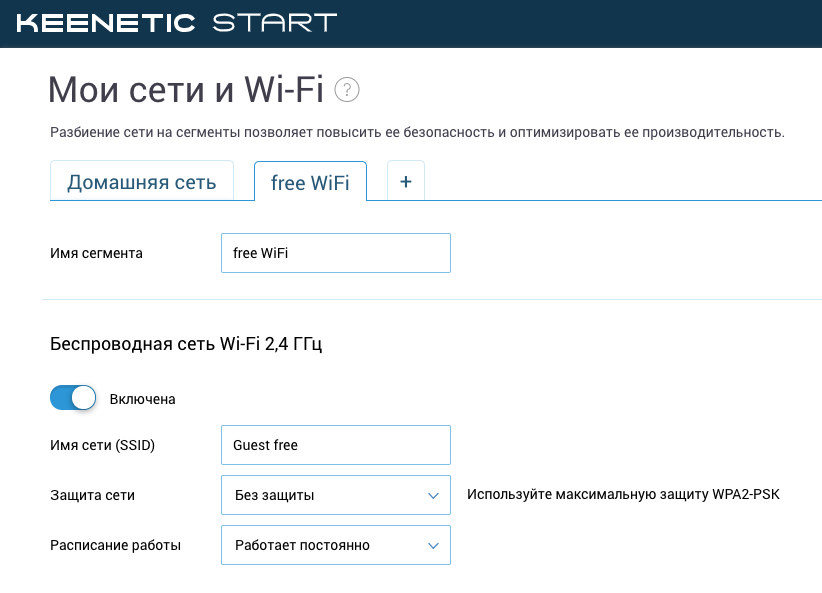
6. Выбирайте профиль WiFly и укажите в поле RADIUS NAS ID идентификатор зоны из Личного кабинета услуги flyLogin, который будет отображен на этапе №7
7. Действия в сервисе WiFly
Зайдите в Личный кабинет услуги flyLogin по адресу:
https://my.wifly.net в раздел Wi-Fi зоны и выберите действие «Добавить новую зону», тип оборудования «Keenetic».
Если у вас нет учетной записи, обратитесь в коммерческую службу >>
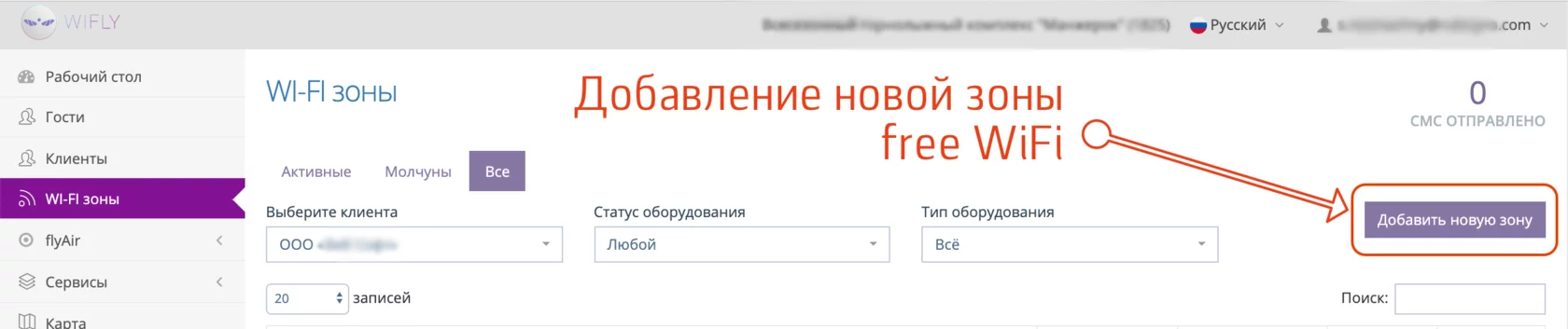
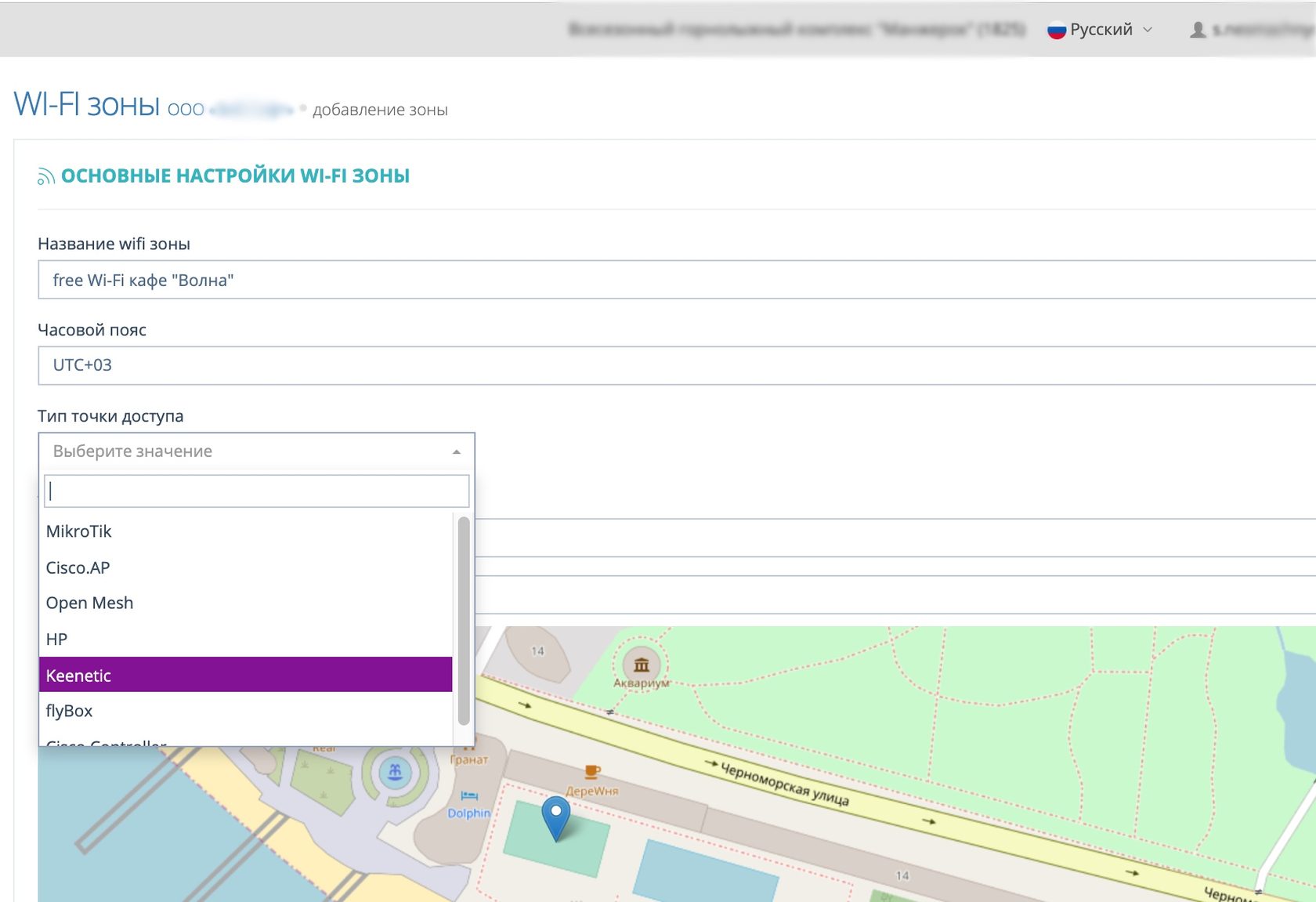
После создания Зоны, перейдите в закладку «Служебные» и скопируйте идентификатор зоны оборудования Keenetic. Этот идентификатор нужно указать в поле RADIUS NAS ID в разделе Captive portal Админки вашего роутера Keenetic (Этап №6).
Сохраните настройки.
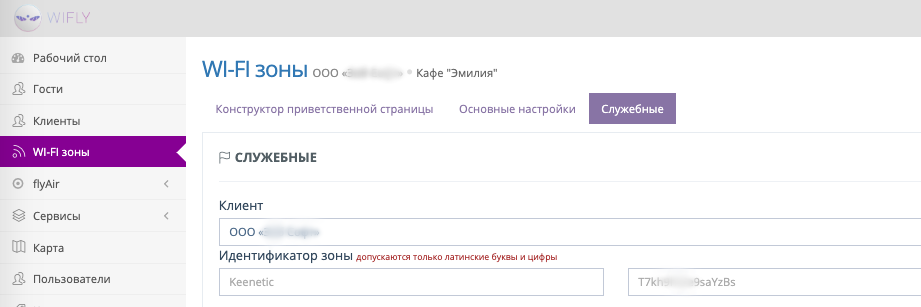
ГОТОВО!
Ваш роутер Keenetic настроен для работы с сервисом flyLogin. Теперь можно настроить брендирование приветственной страницы и иные параметры нашего гостевого Wi-Fi в сервисе flyLogin.
Сайт производителя https://keenetic.com/ru